Windowsで「バックスラッシュ」を入力するための打ち方をご存知だろうか。Windowsで「バックスラッシュ」を入力したいときにお困りの方も多いはずだ。そこで本記事ではWindowsで「バックスラッシュ」を入力するための打ち方を紹介する。
【Windows】バックスラッシュ(\)とは
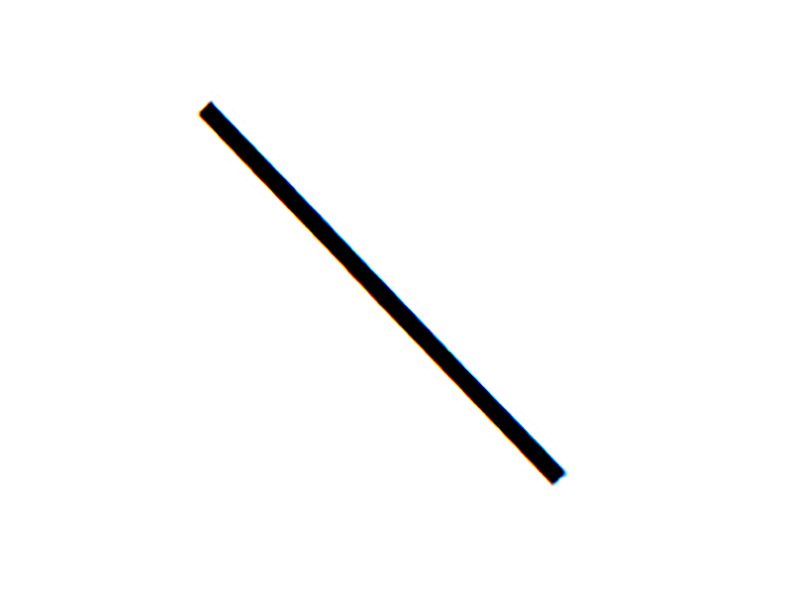
Windowsで「バックスラッシュ(\)」を入力したいときの打ち方・入力方法でお困りではないだろうか。Windowsでの「バックスラッシュ(\)」の打ち方・入力方法を紹介するので参考にしてほしい。はじめに、「バックスラッシュ(\)」とはなにか紹介しよう。
「バックスラッシュ(\)」とは、「\」というスラッシュを右肩下がりにしたスラッシュのことだ。一般的なJISキーボードを見てみると右下にある「ろ」のキーに書かれている記号のことだ。これを「バックスラッシュ」と呼ぶ。
ここで試してほしいのが、「バックスラッシュ(\)」の入力だ。キーボードには「バックスラッシュ(\)」がそのまま表示されているので、これを押せば入力できるような気がする。しかし、実際にこのキーを押してみると画面には「¥」が表示される方が多いはずだ。本記事ではこのように「¥」ではなく、「\」を入力する方法を紹介するので参考にしてほしい。
【Windows】キーボードでのバックスラッシュの打ち方・表示方法
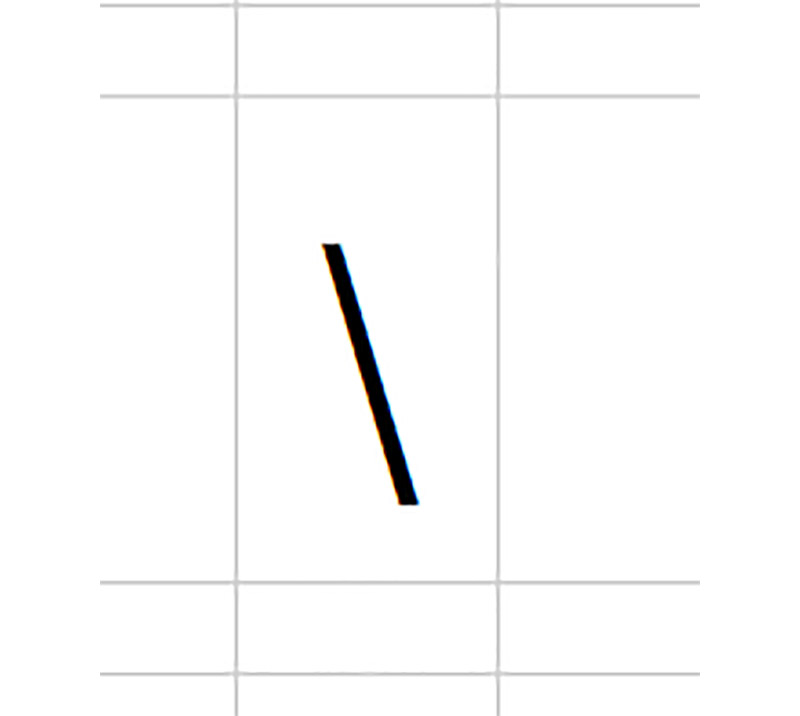
Windowsでキーボードから「バックスラッシュ」を入力するときの打ち方、表示方法を紹介するので参考にしてほしい。なお、前提として「バックスラッシュ」にも他の文字と同様に全角と半角の「バックスラッシュ」が存在する。全角の「バックスラッシュ」は「\」、半角の「バックスラッシュ」は「\」だ。記号なので表示上ではほとんど同じ様に見えるが、全角・半角で分かれているので注意してほしい。
・全角で入力する場合
全角で「バックスラッシュ」を入力する方法を紹介する。全角で「バックスラッシュ」を入力するには、Windowsで「バックスラッシュ」と入力して変換する。すると、「バックスラッシュ」の変換候補に全角の「バックスラッシュ」である「\」が表示されるので、これを選択することで全角のバックスラッシュを入力することができる。
また、より手っ取り早く全角の「バックスラッシュ」を入力したい方は「\」をコピペしてほしい。これが全角「バックスラッシュ」なのでコピペすればそのまま利用できる。
・半角で入力する場合
半角で「バックスラッシュ」を入力する方法を紹介する。半角の「バックスラッシュ」は日本語のフォントには含まれていないため、英語など日本語以外のフォントを利用する必要がある。
日本語には「¥」という記号があるが、日本語フォントではこの記号の半角が「バックスラッシュ」の半角に置き換えられて利用されているのだ。つまり、半角の「バックスラッシュ」を利用したいときには日本語以外の「¥」の半角が含まれていないフォントを利用する必要がある。
日本語以外のフォントで半角の「バックスラッシュ」を入力する方法は簡単だ。キーボードの右下にある「ろ」のキーを押下すれば入力できる。もしくは、半角「バックスラッシュ」である「\」を本記事からコピペして利用してほしい。
なお、日本語以外のフォントを選んだ場合は半角の「バックスラッシュ」が利用できる代わりに、半角の「¥」記号が利用できなくなるのでどちらも同時に半角で利用したい場合には、利用する記号ごとに日本語フォントと日本語以外のフォントを設定していく必要がある。Officeソフトなどであれば一部のフォントを変更できるのでこれで対応しておくのが一般的だ。そのため、ライターや記者の中には、すべての記号を全角で入力する方もいる。
また、この関係で半角「バックスラッシュ」を使った文章を異なる環境で開くと、「バックスラッシュ」の部分が半角の「¥」記号に置き換わってしまうこともある。これを防ぐためにはWordやPDFなどのファイル形式を利用して、フォントの埋め込みを行う必要がある。
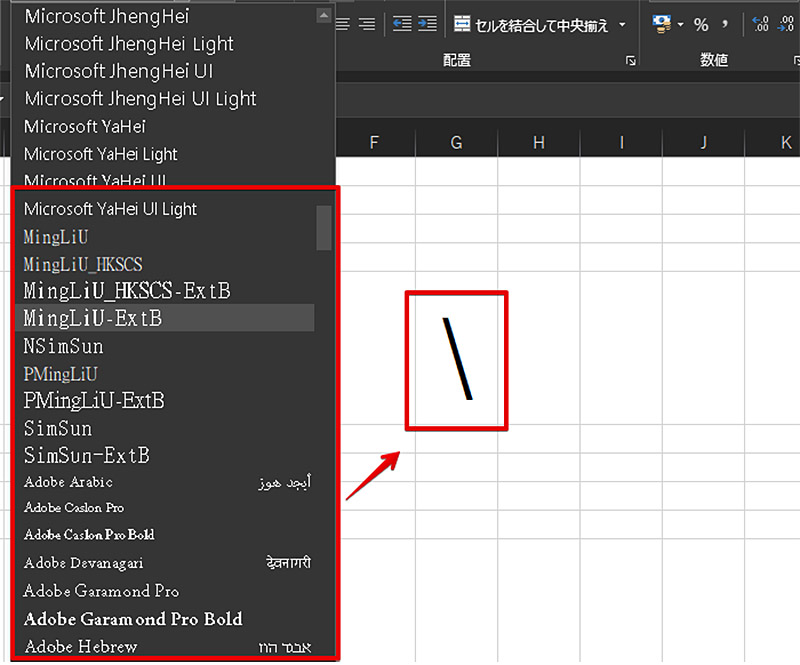
半角の「バックスラッシュ」を入力したいときには、日本語以外のフォントを選択してから「バックスラッシュ」キーである「ろ」のキーを入力しよう。なお、キーボードによっては「バックスラッシュ」キーの位置が異なるので自身のキーボードを確認してほしい




